こんにちは!技術1課のイーゴリです。
前回の記事では、2台目のDC(ドメインコントローラー)を構築したため、ドメインの機能が正常に稼働しているか確認しないといけませんので、引き続きドメインコントローラーの診断方法をご紹介致します。
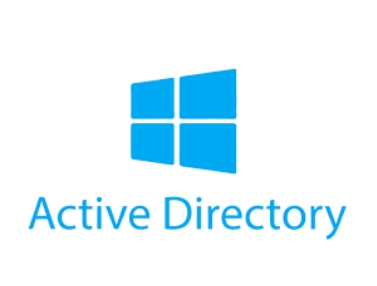
- Active Directoryユーザーとコンピューターの確認
- Active Directoryサイトとサービスの確認
- DCの状態確認
- レプリケーションの確認
- サービスの稼働確認
- イベントビューアの確認
- SYSVOL及びNetlogonのカタログの確認
- FSMOの確認
Active Directoryユーザーとコンピューターの確認
まずは[Windows]>[Windows 管理ツール]>[Active Directoryユーザーとコンピューター]を開きます。
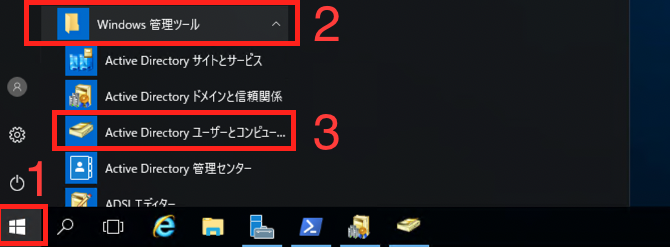
[Domain Controllers]のOUの中に新規のDC(今回の場合、DC02)があることを確認します。
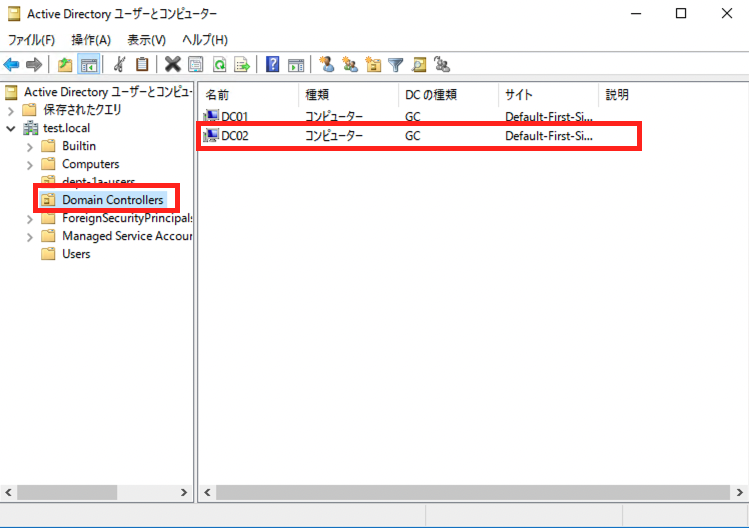
Active Directoryサイトとサービスの確認
PowerShell
複数のサイトがある場合、下記のPowerShellのコマンドで新規構築したDC2が適切なサイト名にあるか確認します。
Get-ADDomainController -Discover
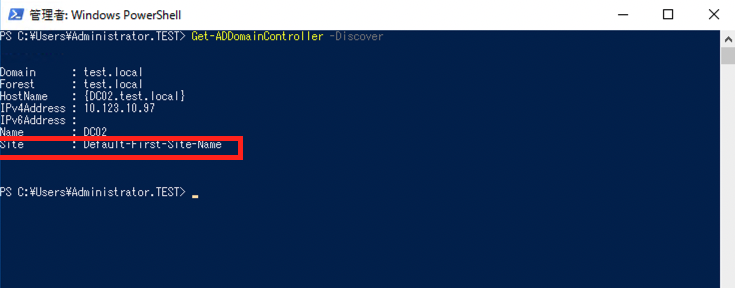
GUI
GUIの場合、[Windows]>[Windows 管理ツール]>[Active Directoryサイトとサービス]を開き、適切なサイト名(私の場合、デフォルトの「Default-First-Site-Name」)の[Servers]を選択します。対象サーバーが存在しているか確認します。
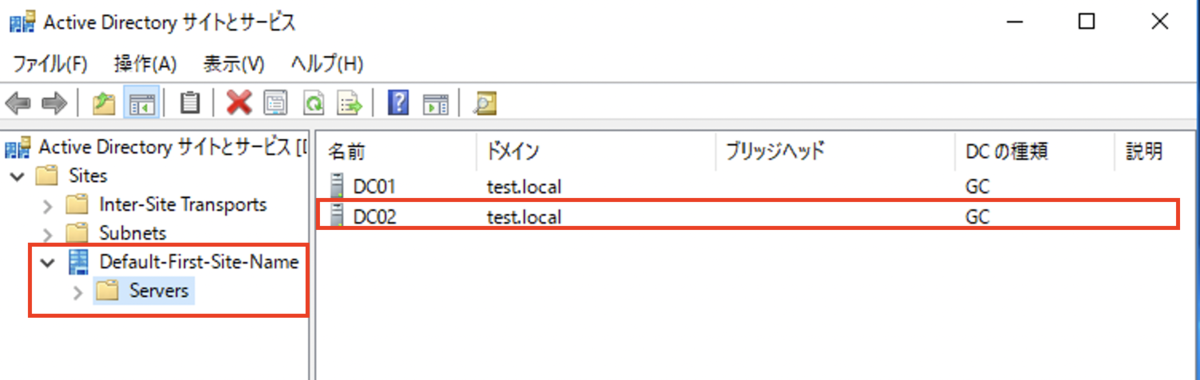
私の場合、Default-First-Site-Nameしかありませんが、次のWindows Serverシリーズの記事では、サイト及びグローバル・カタログについて詳しくご説明したいと思います。
※GC=グローバル・カタログです。
DCの状態確認
Dcdiagの結果ですべての項目が「合格」になっていることをご確認ください。
Dcdiag /v
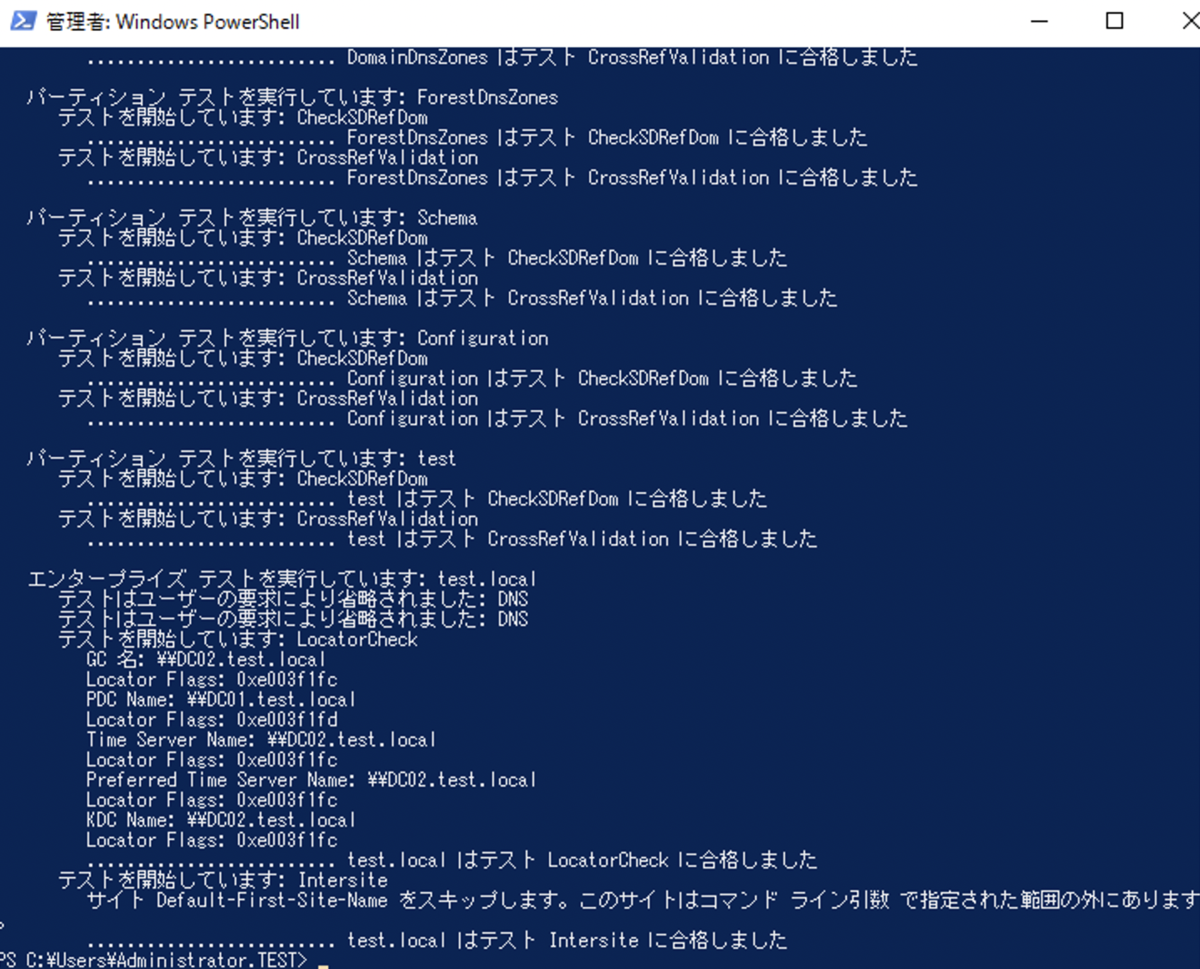
レプリケーションの確認
レプリケーションに問題がないか確認します。
repadmin /replsummary

もしくは
Get-ADReplicationFailure -Target DC02
「DC02」の代わりに対象のDC名を入力してください。
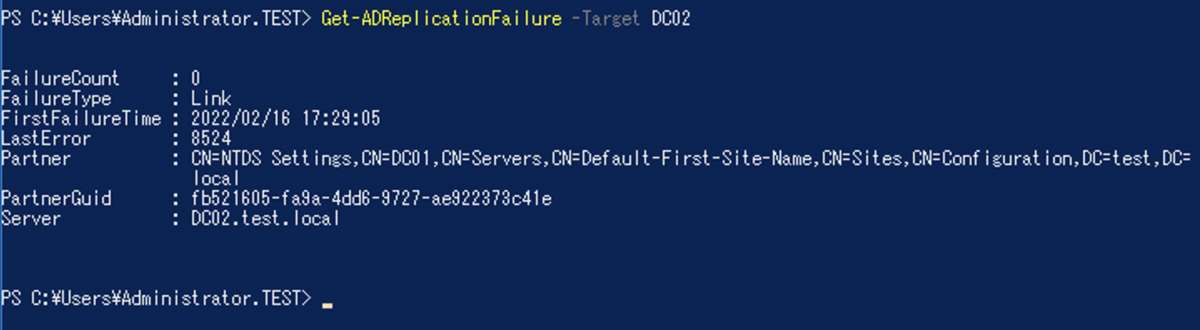
サービスの稼働確認
下記のコマンドですべての必要なサービスが正常に動いているかを確認します。
Get-Service adws,kdc,netlogon,dns
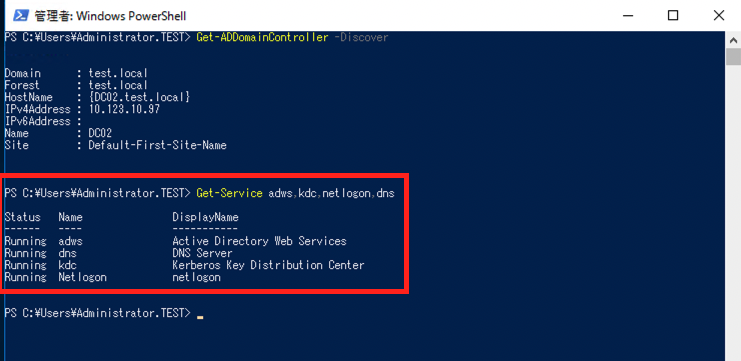
イベントビューアの確認
イベントビューアにADDSのイベントがあることを確認します。
Get-Eventlog "Directory Service" | Select-Object entrytype, source, eventid, message
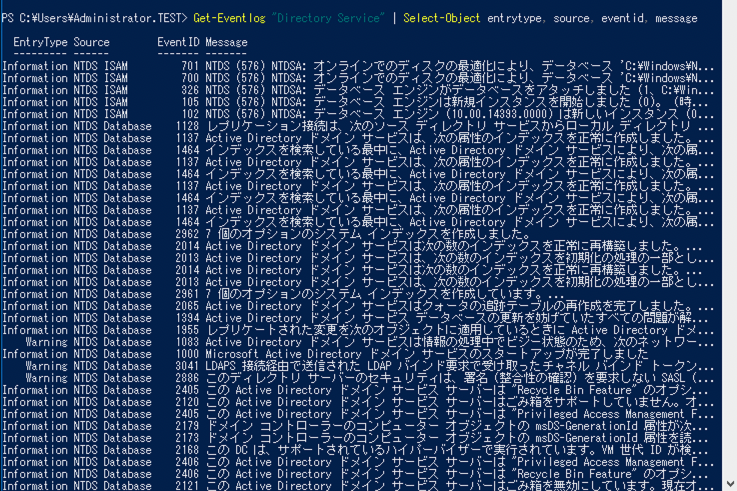
Get-Eventlog "Active Directory Web Services" | Select-Object entrytype, source, eventid, message
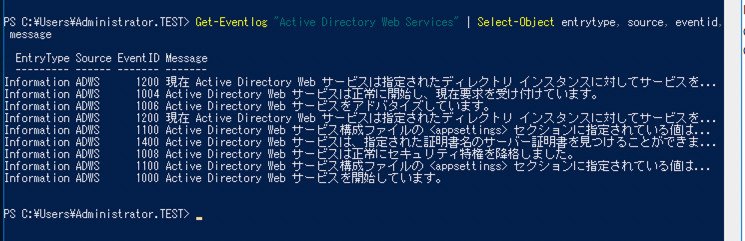
SYSVOL及びNetlogonのカタログの確認
get-smbshareのコマンドでSYSVOL及びNetlogonのカタログがあることを確認します。
get-smbshare
期待結果:
PS C:\Users\Administrator.TEST> get-smbshare Name ScopeName Path Description ---- --------- ---- ----------- ADMIN$ * C:\Windows Remote Admin C$ * C:\ Default share IPC$ * Remote IPC NETLOGON * C:\Windows\SYSVOL\sysvol\test.local\SCRIPTS Logon server share SYSVOL * C:\Windows\SYSVOL\sysvol Logon server share PS C:\Users\Administrator.TEST>
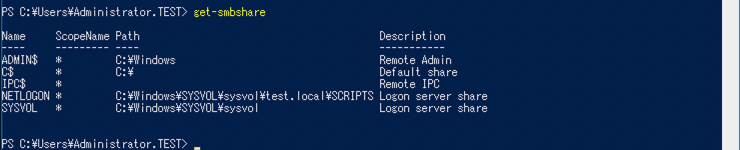
FSMOの確認
最後に下記のコマンドでFSMOがどこにあるか念の為に確認します。
Netdom /query FSMO

※FSMOやFSMOの移行については別のWindows Serverシリーズの記事でご説明致します。
以上、御一読ありがとうございました。
本田 イーゴリ (記事一覧)
カスタマーサクセス部
・2024 Japan AWS Top Engineers (Security)
・AWS SAP, DOP, SCS, DBS, SAA, DVA, CLF
・Azure AZ-900
・EC-Council CCSE
趣味:日本国内旅行(47都道府県制覇)・ドライブ・音楽

